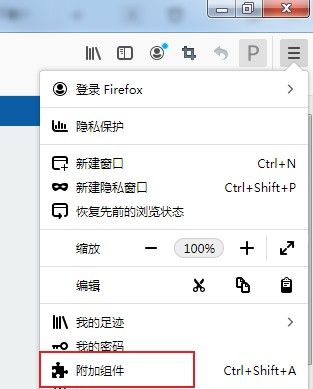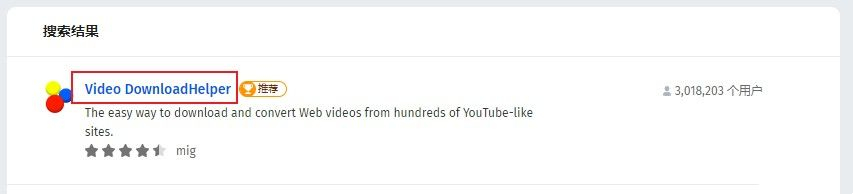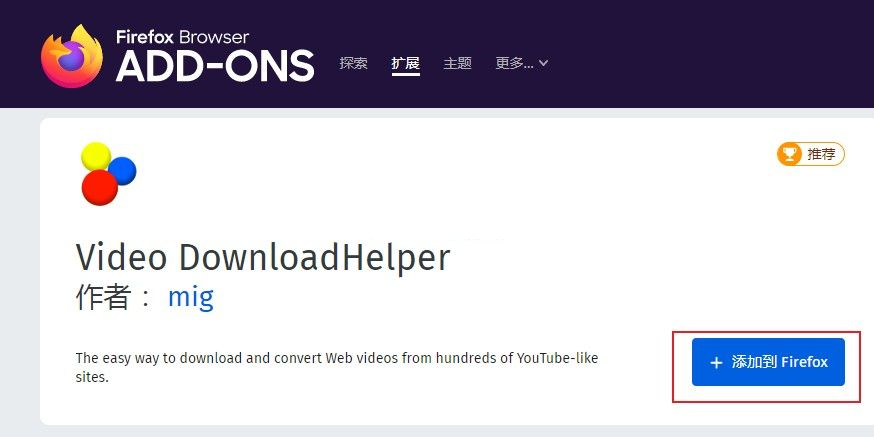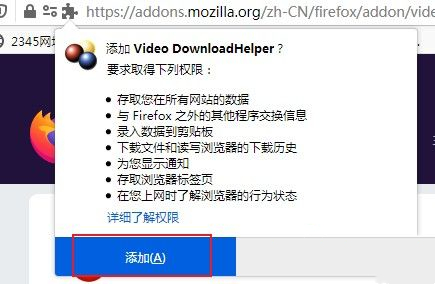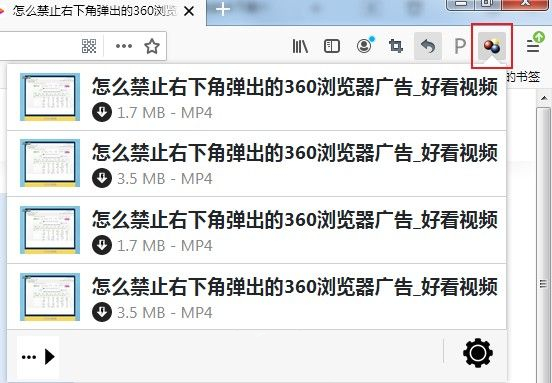火狐浏览器网页视频没有下载选项怎么进行视频保存?最近有用户询问这个问题,使用火狐浏览器浏览网页的时候,发现很多页面没有视频下载选项,应该怎么保存呢?针对这一问题,本篇带来了详细的解决方法,操作简单,分享给大家。火狐浏览器网页视频没有下载选项怎么进行视频保存?1、打开火狐浏览器,点击浏览器右上方的【打开菜单】图标,在下方弹出的菜单窗口中点击打开【附加组件】。
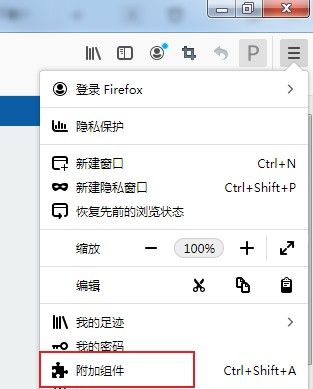
2、在附加组件管理页面的上方可以看到一个搜索框,在其中输入【Video DownloadHelper】并按下回车键搜索这个插件。

3、如下图所示搜索结果中第一项就是我们需要寻找的插件,点击打开该插件的详情页面。
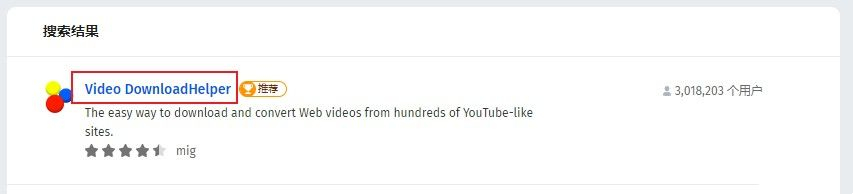
4、在该页面中可以看到一个很明显的【添加到Firefox】按钮,点击该按钮将插件添加到火狐浏览器中。
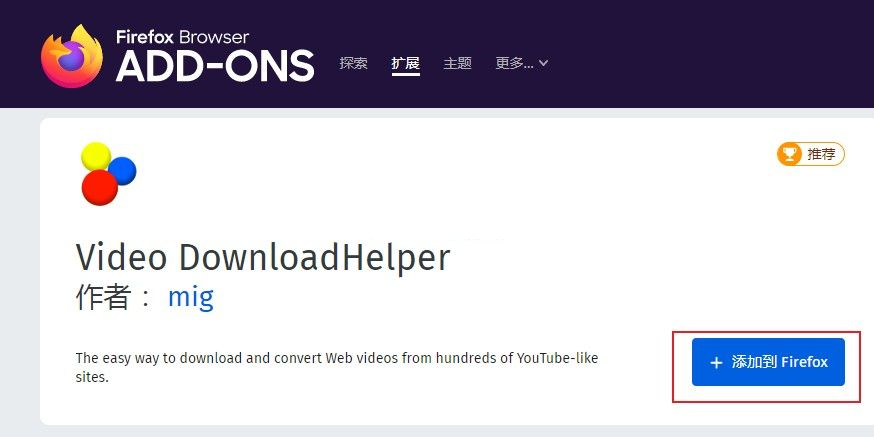
5、点击按钮后等待一会,上方地址栏中会弹出一个提示,询问我们是否安装该扩展插件,点击【添加】按钮完成安装。
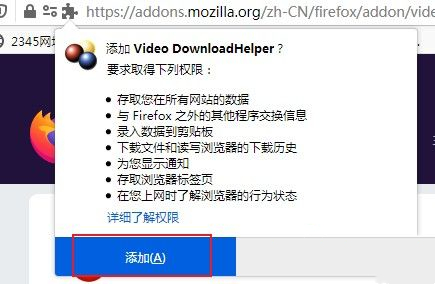
6、这时该插件的图标就会出现在浏览器右上方了,如下图所示在播放视频页面中点击该插件就会自动检测相关的视频文件,点击之后就可以完成下载了。
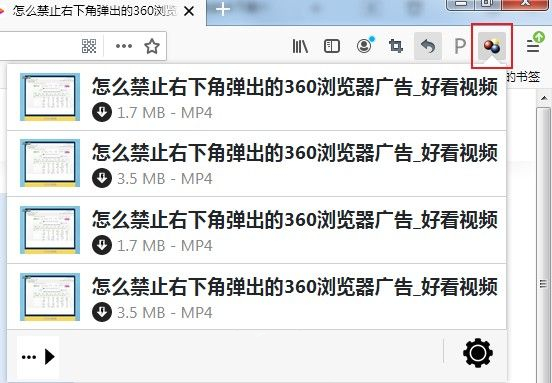
以上是火狐浏览器网页视频没有下载选项怎么进行视频保存的详细内容。更多信息请关注PHP中文网其他相关文章!